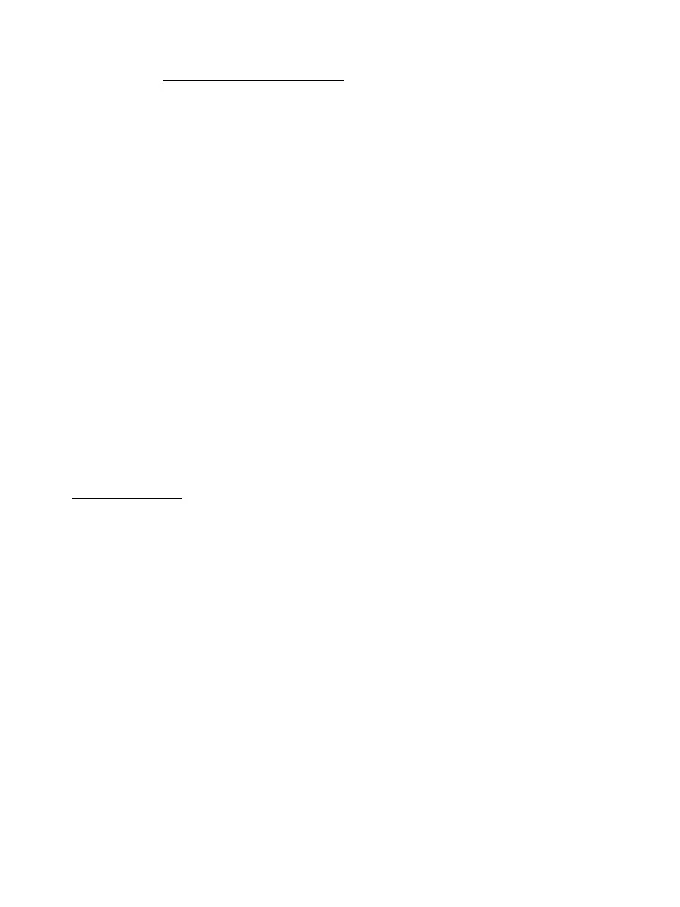EINRICHTEN DES RENNLENKRADS FÜR DEN PC
1. Gehen Sie auf https://support.thrustmaster.com
zum Herunterladen der Treiber und der Force
Feedback Software für PC. Dazu klicken Sie auf Lenkräder / TMX Force Feedback und wählen
dann Treiber aus.
2. Nach dem Herunterladen starten Sie die Installation und folgen den Anweisungen auf dem
Bildschirm, um den USB-Stecker des Lenkers an einen freien USB-Anschluß des Computers
anzuschließen und die Installation zu komplettieren.
3. Nach Beenden der Installation klicken Sie auf Beenden und starten Ihren Computer neu.
4. Wählen Sie Start / Alle Programme / Thrustmaster / FFB Racing Wheel / Control Panel, um das
Fenster für den Game-Controller zu öffnen.
In diesem Fenster wird der Name des Rennlenkrads – Thrustmaster TMX Racing Wheel – mit
einem OK-Status angezeigt.
5. Klicken Sie auf Eigenschaften, um Ihr Lenkrad mittels der TMX Steuerkonsole zu konfigurieren:
• Tabulator „Test Eingabe“: Ermöglicht das Testen und Beobachten der Actionbuttons, der
Richtungsbuttons, des Lenkers sowie der Pedalachsen und das Einstellen des Rotationswinkels des
Lenkrades bei Ihren PC-Spielen.
• Tabulator “Test Forces”: Ermöglicht das Testen der 12 Force-Feedback-Effekte.
• Tabulator „Verstärkungseinstellungen“: Ermöglicht das Einstellen der Stärke der Force-Feedback-
Effekte in Ihren PC-Spielen.
Sie sind nun spielbereit!
Allgemeine Hinweise:
- Bevor Sie Ihr Spiel starten, klicken Sie auf OK, um das Game-Controller Fenster zu schließen.
- Alle Einstellungen, die Sie im Game-Controller Fenster vorgenommen haben, werden auf Ihrem
Computer gespeichert (und haben somit keinen Einfluss auf der Xbox One / Xbox Series X).
- Die Firmwareversion Ihres Lenkers wird in der oberen rechten Ecke neben den Tabulatoren in der
Steuerkonsole für den TMX Force Feedback angezeigt.
